- DirectX 12 evoluciona con módulos y extensiones, mientras Windows 11 integra las últimas mejoras vía Windows Update.
- Dxdiag permite ver la versión instalada, revisar componentes y exportar un informe útil para soporte técnico.
- Para juegos antiguos, el runtime de usuario final añade librerías heredadas como las de DirectX 9 sin reemplazar DirectX 12.
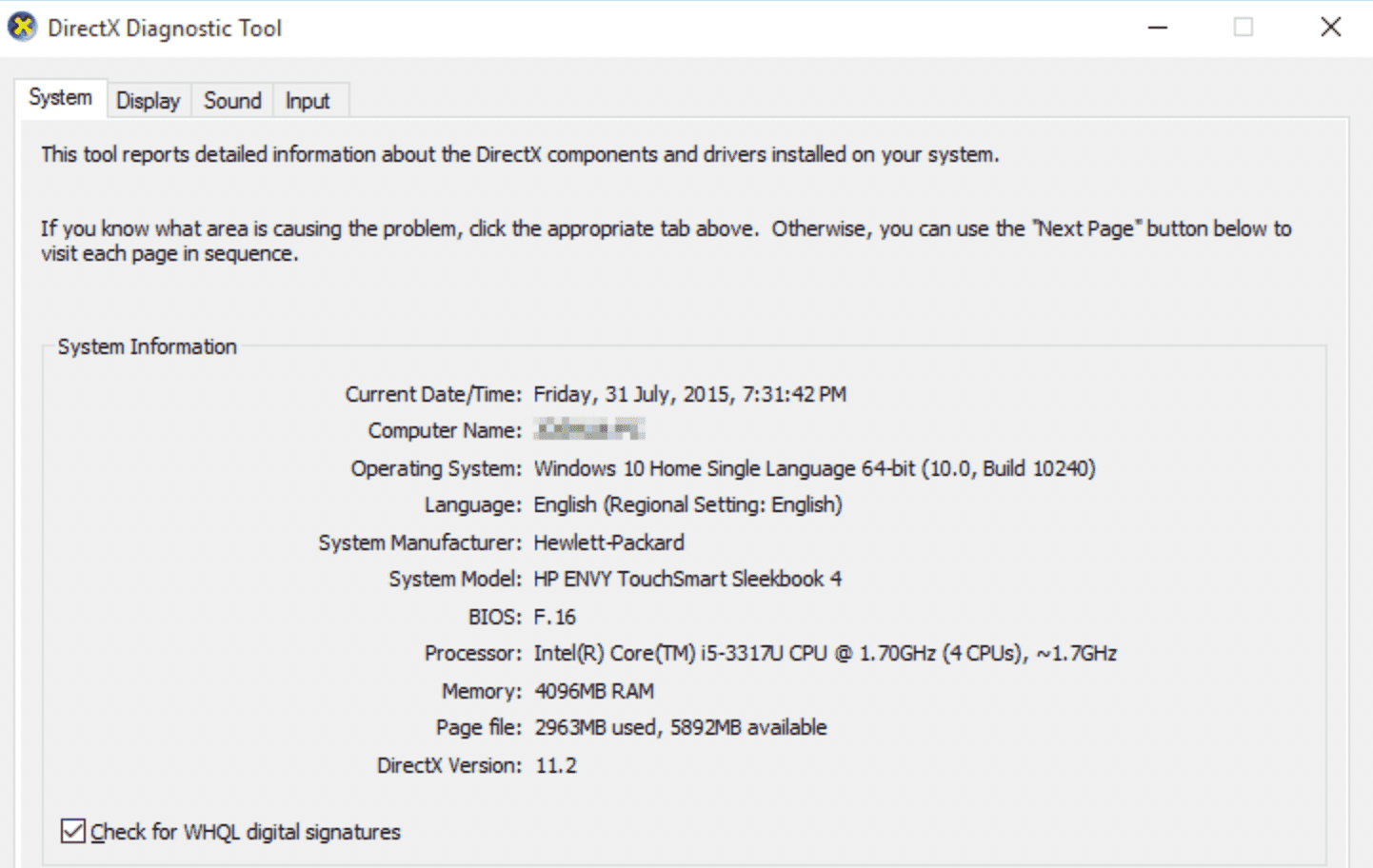
DirectX es el conjunto de componentes multimedia de Windows que sirve de puente entre las aplicaciones y el hardware, y es clave para que los juegos y el contenido de audio y vídeo aprovechen la aceleración de tu equipo. Si alguna vez un juego te ha pedido DirectX, no es un capricho: lo necesita para sacar músculo de tu tarjeta gráfica, del sonido y de otras capacidades del sistema.
En esta guía vas a aprender, paso a paso, cómo saber qué versión de DirectX tienes en Windows 11, qué significa que todo gire en torno a DirectX 12 hoy en día, cómo actualizarlo con seguridad y cómo exportar la información de diagnóstico para soporte técnico o foros. Además, te contamos qué hacer cuando un juego antiguo pide DirectX 9.0c y aparece el típico error por una DLL que falta.
Qué es DirectX y por qué importa
DirectX es un conjunto de APIs y recursos desarrollados por Microsoft para Windows que permiten a los programas, especialmente videojuegos, comunicarse de forma eficaz y directa con el hardware. Su objetivo es facilitar el desarrollo de experiencias multimedia, optimizando el acceso a la GPU, el audio y otros subsistemas para exprimirlos al máximo en el entorno Windows.
Gracias a DirectX, los desarrolladores pueden acceder al hardware sin necesidad de recurrir a métodos complejos como ocurría en la era previa a Windows 95, cuando jugar en PC implicaba lidiar con arranques especiales y configuraciones en DOS. Con la llegada de estas APIs todo se simplificó: el juego solicita unas funciones y DirectX se encarga de ejecutar esas órdenes sobre tu hardware de la manera más eficiente posible.
La consecuencia práctica para ti es clara: si no tienes la edición adecuada de DirectX para un juego concreto, la aplicación puede funcionar mal o directamente no iniciarse. Por eso muchos títulos verifican de entrada que esté la versión esperada o instalan sus componentes de ejecución para garantizar la compatibilidad; si hay problemas, consulta cómo solucionar errores de DirectX en Windows 11.
Además, cada iteración de DirectX aporta mejoras que habilitan nuevas técnicas gráficas y de sonido, con impacto directo en el rendimiento, el fotorrealismo y la estabilidad. Esto se traduce en sombras más precisas, mejores reflejos, audio más limpio y, sobre todo, mayor aprovechamiento de la GPU.
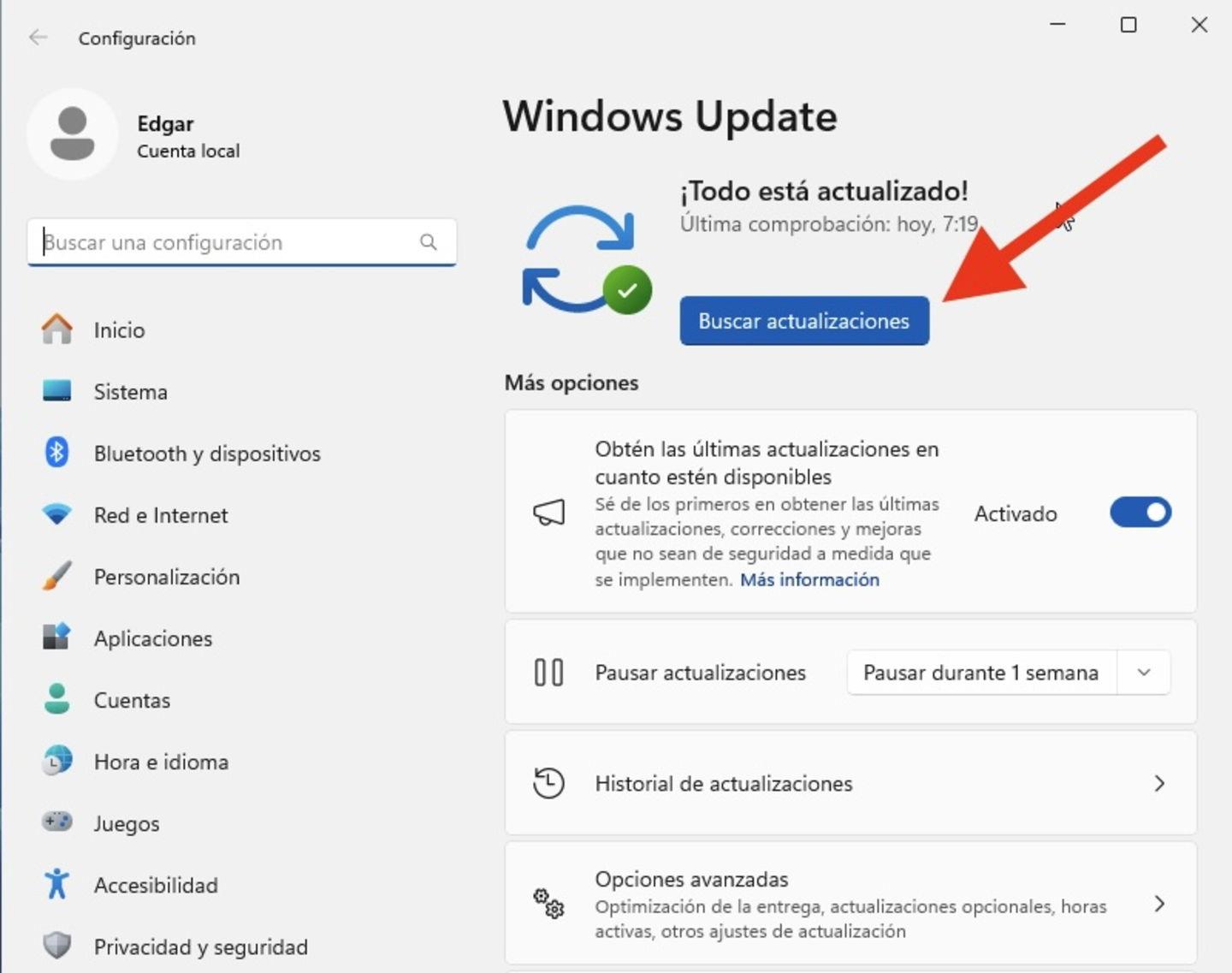
Principales APIs y librerías de DirectX
DirectX se compone de varias APIs con funciones específicas. Estas son algunas de las más reconocidas y utilizadas, junto con su finalidad principal para que ubiques cada pieza y entiendas qué papel desempeña en tus juegos y apps:
- Direct3D: el corazón del renderizado 3D en Windows; se usa para procesar y programar gráficos tridimensionales de alto rendimiento.
- Direct Graphics: librería asociada a operaciones de dibujo 2D y a la representación de gráficos 3D en determinados contextos.
- DirectPlay: API enfocada en las comunicaciones de red, especialmente pensada para el juego en línea en implementaciones más antiguas.
- DirectSound: se ocupa de la reproducción y grabación de audio, gestionando el acceso a las capacidades de sonido del sistema.
- DirectShow: diseñada para la reproducción de audio y vídeo, incluida la transmisión en flujo o streaming según el escenario.
- DirectSetup: se encarga de la instalación y actualización de componentes de DirectX en el equipo del usuario.
- DirectMusic: orientada a la reproducción de pistas musicales creadas con herramientas específicas del ecosistema DirectX.
- DirectInput: procesa la entrada de periféricos como teclado, ratón, mandos y otros dispositivos de juego.
- DirectCompute: introduce instrucciones para cargas de cómputo paralelo aprovechando cientos o miles de hilos, muy útil en tareas GPGPU.
- DirectML: API centrada en cargas de trabajo de inteligencia artificial, con capacidades añadidas disponibles desde Windows 10.
- DirectX Raytracing (DXR): extensión de la plataforma que habilita el trazado de rayos en tiempo real, aportando reflejos y sombras físicamente más exactas.
Entender esta caja de herramientas te ayuda a identificar por qué un título concreto apunta a una versión u otra, o por qué ciertas tecnologías gráficas aparecen como requisitos en los juegos más recientes.
Por qué no salen nuevas versiones numeradas cada poco
Actualmente la plataforma gira en torno a DirectX 12, y así se mantiene desde hace tiempo. Esto no significa que DirectX esté congelado; al contrario, Microsoft actualiza DirectX 12 de forma modular, incorporando capas, extensiones y nuevos SDK a medida que evolucionan el hardware y las necesidades del software.
En otras palabras, el nombre DirectX 12 permanece, pero la tecnología continúa avanzando con nuevas capacidades. Esta estrategia evita cambios de número constantes y permite a los desarrolladores adoptar mejoras de manera incremental, a la par que los usuarios reciben novedades a través de actualizaciones del sistema y del ecosistema de drivers.
Cómo saber qué versión de DirectX tienes en Windows 11
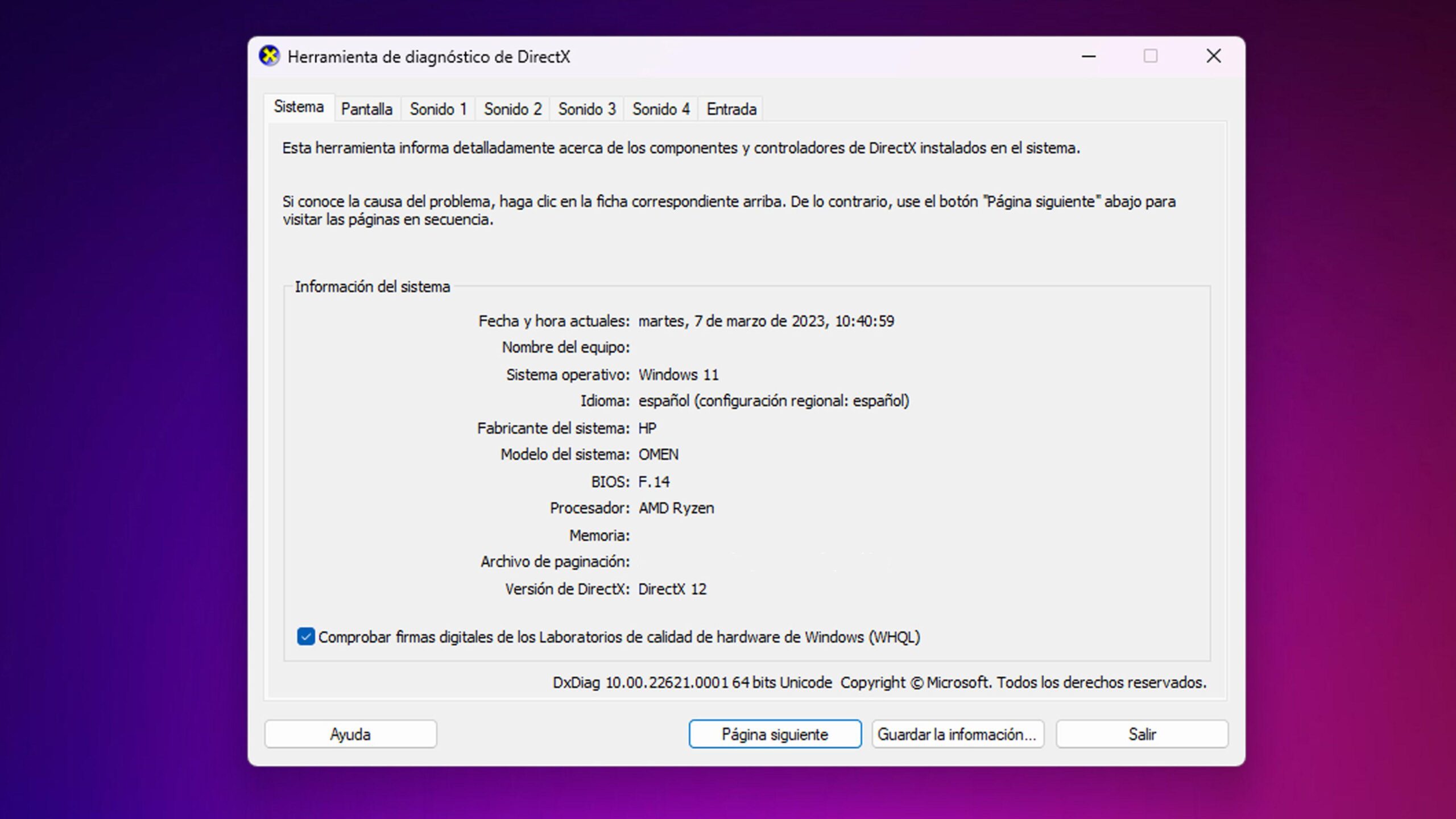
El método recomendable es utilizar la Herramienta de diagnóstico de DirectX, conocida como dxdiag. Con ella puedes ver la versión de DirectX que tiene tu equipo y revisar datos del sistema y de las distintas APIs multimedia.
Para abrir dxdiag desde la búsqueda de la barra de tareas, escribe dxdiag y entra en la aplicación que aparece en los resultados. A continuación, en la pestaña Sistema, localiza el campo Versión de DirectX. En algunas ediciones verás esta información dentro del apartado Información del sistema y, en otras, situada al final de la ventana.
Si prefieres usar el cuadro Ejecutar, pulsa Windows + R, escribe dxdiag y confirma con Enter. Se abrirá la misma herramienta de diagnóstico, donde puedes comprobar la versión instalada de un vistazo y cambiar de pestañas para revisar otros componentes.
También puedes seguir la ruta clásica: haz clic en Inicio, luego en Ejecutar, escribe dxdiag, pulsa Aceptar y, ya en la ficha Sistema, anota la versión que aparece en la línea Versión de DirectX. Si navegas por las distintas pestañas, es posible consultar la versión de los archivos asociados a cada área de DirectX.
Cuando termines de revisar estos datos, cierra la herramienta con la opción Salir. Ten presente que, si Windows no encuentra el programa dxdiag al intentar abrirlo, podría indicar que hay una edición muy antigua de DirectX (como la 5.0 o anteriores) y te tocaría actualizar instalando la versión más reciente disponible para tu sistema.
Compartir resultados con soporte o foros
La herramienta dxdiag no solo sirve para mirar la versión. También permite guardar un informe completo en un archivo de texto que puedes enviar al soporte técnico o adjuntar en foros cuando pides ayuda por problemas de sonido o vídeo.
Para hacerlo, abre dxdiag y utiliza la opción Guardar toda la información. Se generará un archivo con los detalles del sistema, controladores, versiones de DirectX y datos de diagnóstico. Esta información facilita la resolución de incidencias porque ofrece un panorama técnico claro del equipo.
Cómo actualizar DirectX en Windows 11
En Windows 10 y Windows 11, la versión más reciente de DirectX forma parte del propio sistema mediante Windows Update. Por tanto, lo habitual es que no tengas que instalar nada a mano para estar al día. Mantener el sistema actualizado suele ser suficiente para recibir mejoras y parches de la plataforma.
Ahora bien, en ciertas situaciones te puede interesar instalar los componentes de tiempo de ejecución para usuarios finales, sobre todo si un juego los solicita. Para ello, descarga el instalador web oficial de DirectX para usuario final; si necesitas volver a instalar componentes, consulta cómo reinstalar DirectX 12. Al ejecutarlo, acepta el contrato de licencia y avanza con el asistente.
Durante la instalación, el asistente puede proponer la Barra de Bing. No es necesaria para nada relacionado con DirectX, así que desmarca la casilla Instalar barra de Bing si aparece. Con esto evitas añadir software que no necesitas y continúas con la descarga e instalación de los componentes requeridos.
Recuerda que muchas mejoras de DirectX también llegan integradas con actualizaciones del sistema y de los controladores de la GPU. Por eso conviene mantener Windows y los drivers gráficos al día, ya que así recibirás optimizaciones y correcciones que impactan en juegos y multimedia; en algunos casos esto corrige problemas de rendimiento vinculados al núcleo gráfico, como se detalla en solución a problemas de latencia del núcleo gráfico.
Compatibilidad con juegos antiguos y DirectX 9.0c
Hay títulos y aplicaciones antiguas que siguen necesitando DirectX 9.0c, una versión pensada originalmente para sistemas como Windows XP o Windows Server 2003. Incluso en equipos modernos, al ejecutar un juego clásico puede saltar un error indicando que falta un archivo como d3dx9_35.dll, sugiriendo reinstalar el programa.
La solución pasa por instalar DirectX End-User Runtime, el paquete de tiempos de ejecución para usuarios finales. Esta instalación añade los componentes heredados que esos juegos esperan encontrar, y es compatible con tener una versión superior de DirectX en Windows 11. El resultado es que el título deja de quejarse por DLL ausentes y puede ejecutarse correctamente. Para versiones más antiguas y sus librerías específicas consulta instalar DirectX 8.1 o superior.
Si te topas con mensajes similares sobre otras DLL de la familia d3dx o relacionadas, el objetivo es el mismo: incorporar las librerías específicas que el juego demanda a través del runtime para usuario final. No sustituye DirectX 12, sino que añade piezas antiguas que ciertos programas necesitan.
Problemas frecuentes y pistas para resolverlos
Aunque la instalación y actualización de DirectX en Windows 11 suele ser transparente, puede haber casos aislados con fallos de librerías o instalaciones incompletas. Si notas que un juego no arranca por una DLL, revisa primero con dxdiag la versión y el estado de los controladores y, después, instala el runtime para usuario final si se trata de una dependencia antigua. Si el problema es de inicialización, esta guía puede ayudar: solución para el error de inicialización de DirectX.
Otra recomendación es tener Windows Update al día y actualizar los drivers de tu GPU desde su canal oficial. Muchos problemas se resuelven cuando el controlador gráfico correcto habilita la compatibilidad con las funciones de DirectX que el juego utiliza. Y si necesitas ayuda, exporta el informe de dxdiag para adjuntarlo donde pidas soporte.
Notas útiles sobre el diagnóstico
La Herramienta de diagnóstico de DirectX está pensada para recopilar información de hardware y software vinculada a sonido y vídeo. Esto quiere decir que, además de mostrar la versión de DirectX, reúne datos clave para detectar conflictos entre controladores, dispositivos y APIs. Por eso el archivo Guardar toda la información es tan práctico cuando se busca asistencia.
En esencia, lo que haces con dxdiag es determinar con precisión qué versión de Microsoft DirectX hay instalada en el equipo y, si hace falta, verificar la versión de cada archivo relevante en las distintas pestañas. Cuando termines de inspeccionar, puedes cerrar con Salir y quedarte con el informe por si necesitas consultarlo más tarde.
DirectX actúa como la columna vertebral de la experiencia multimedia en Windows 11: siempre que un juego o una app pida funciones avanzadas, esta colección de APIs intermedia la comunicación con el hardware para que todo rinda mejor. Con dxdiag sabes qué versión tienes, con Windows Update te aseguras de mantenerse al día y, si te enfrentas a títulos antiguos, el runtime de usuario final aporta las piezas que les faltan. Así se cubren tanto las necesidades modernas con DirectX 12 como las exigencias de compatibilidad que todavía tienen algunos clásicos.

